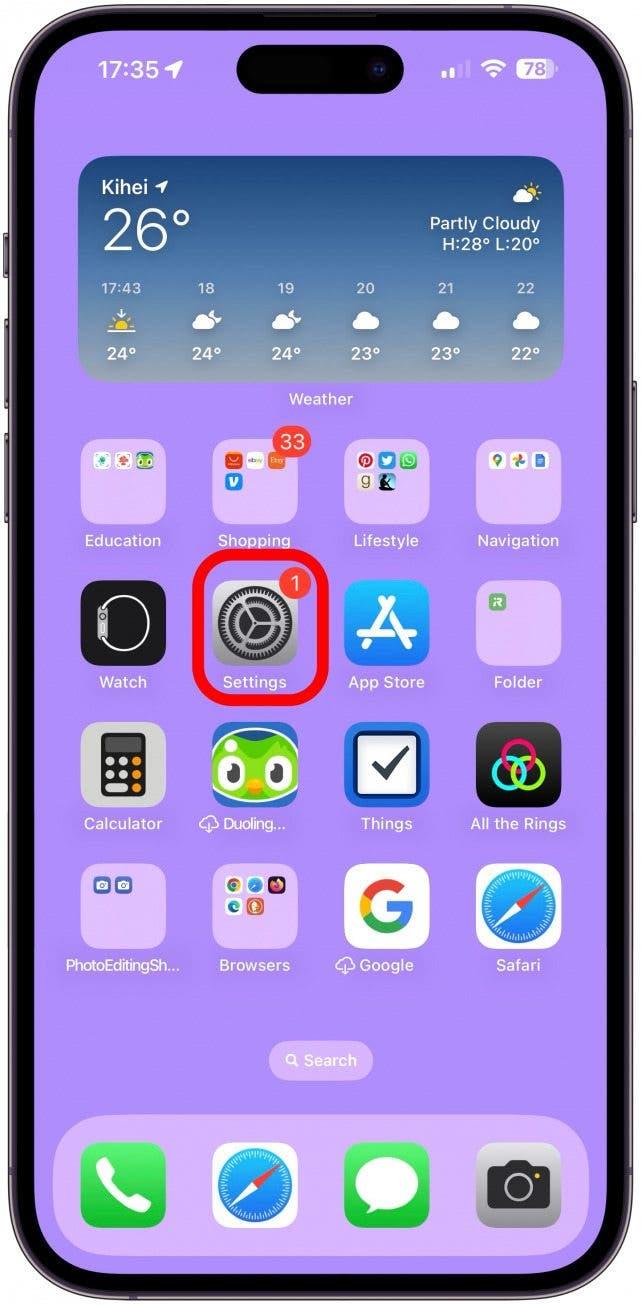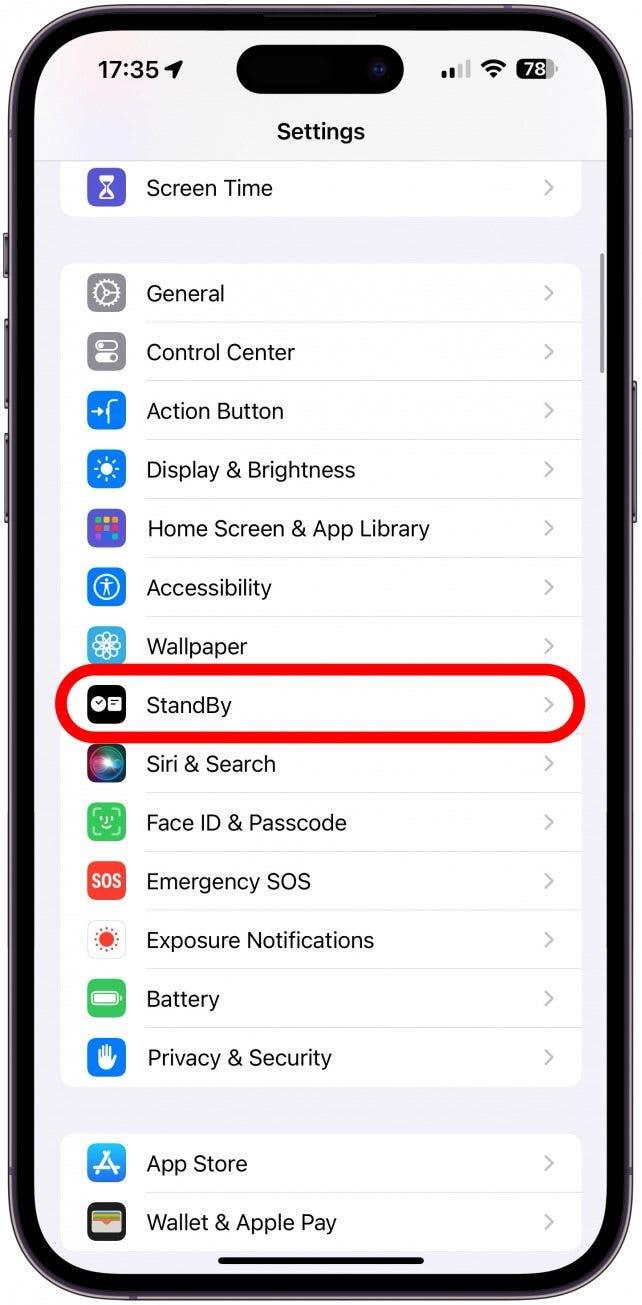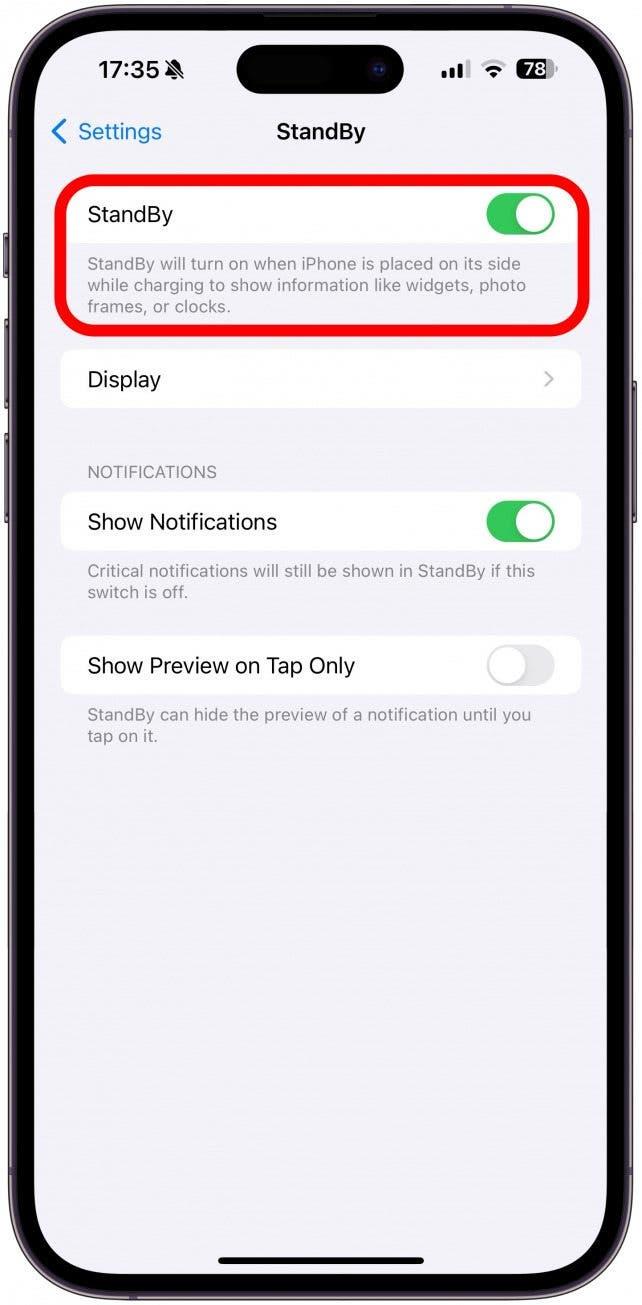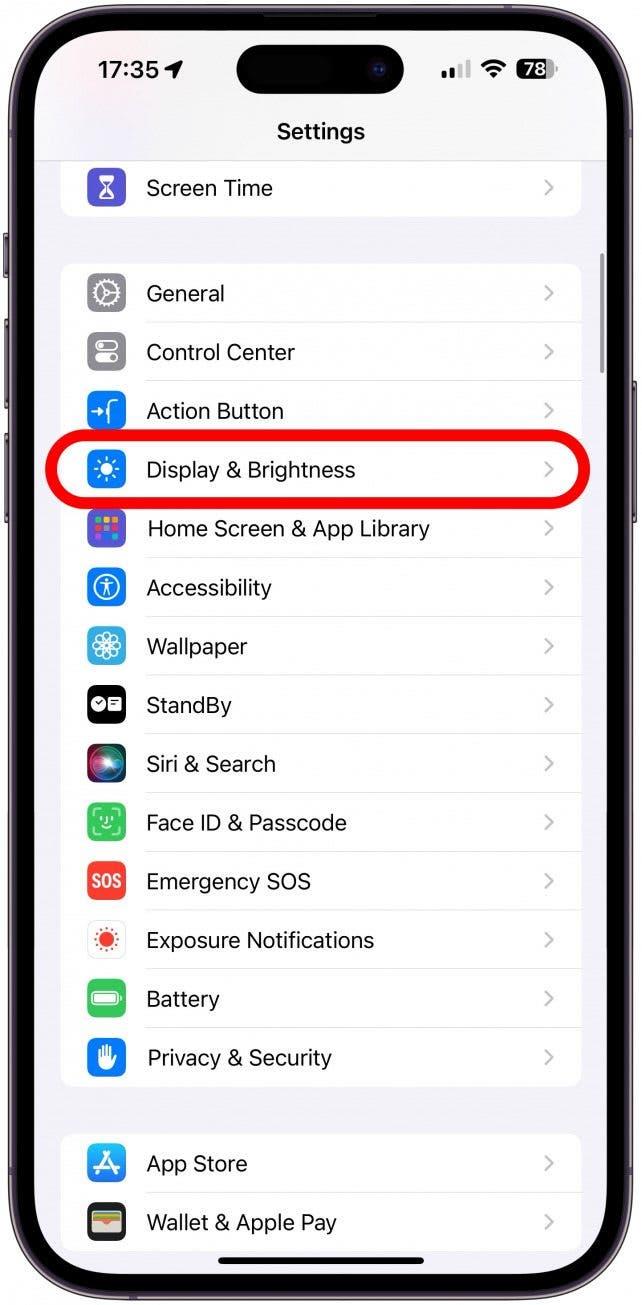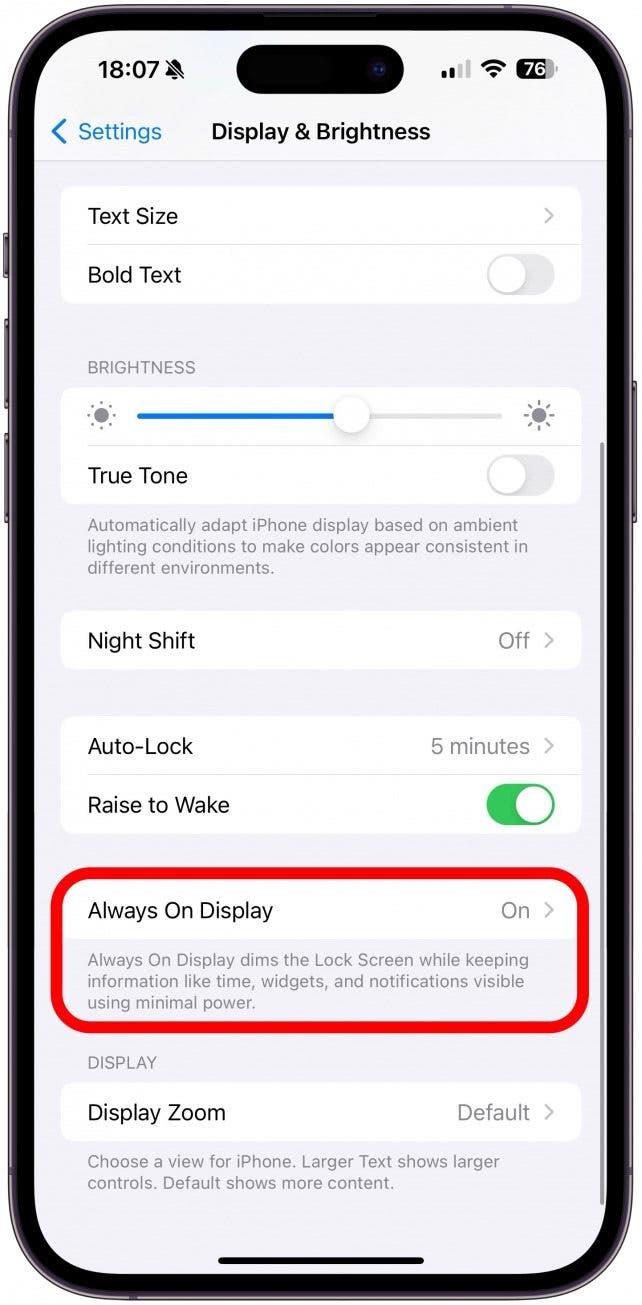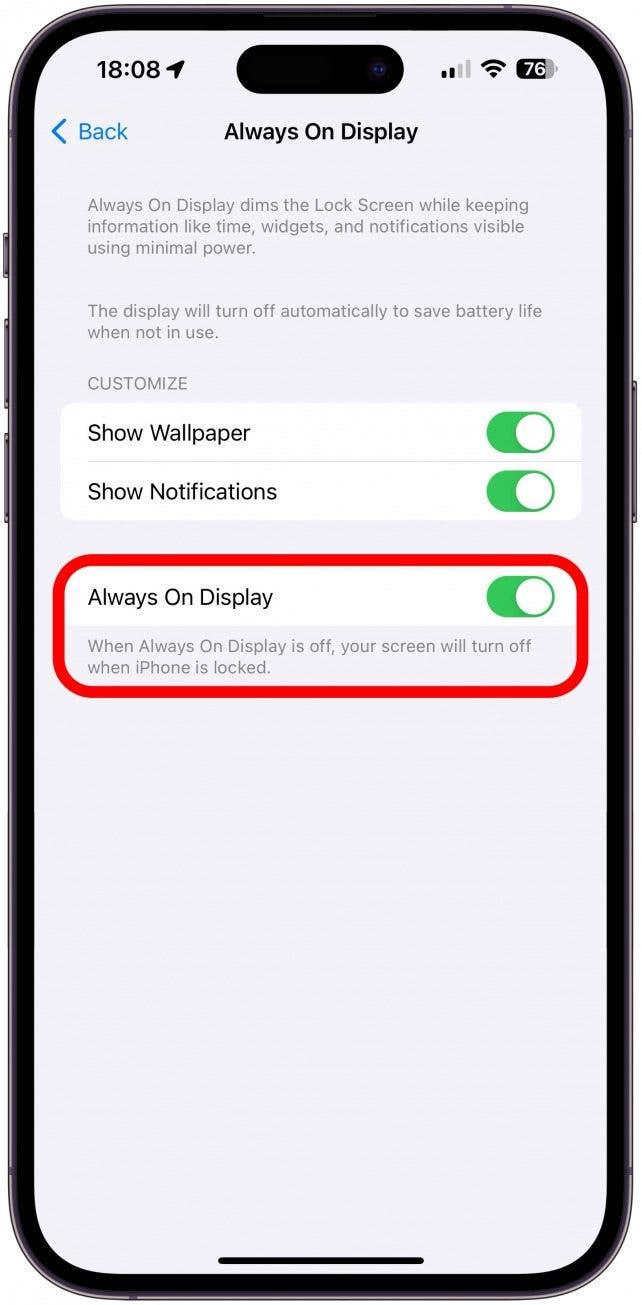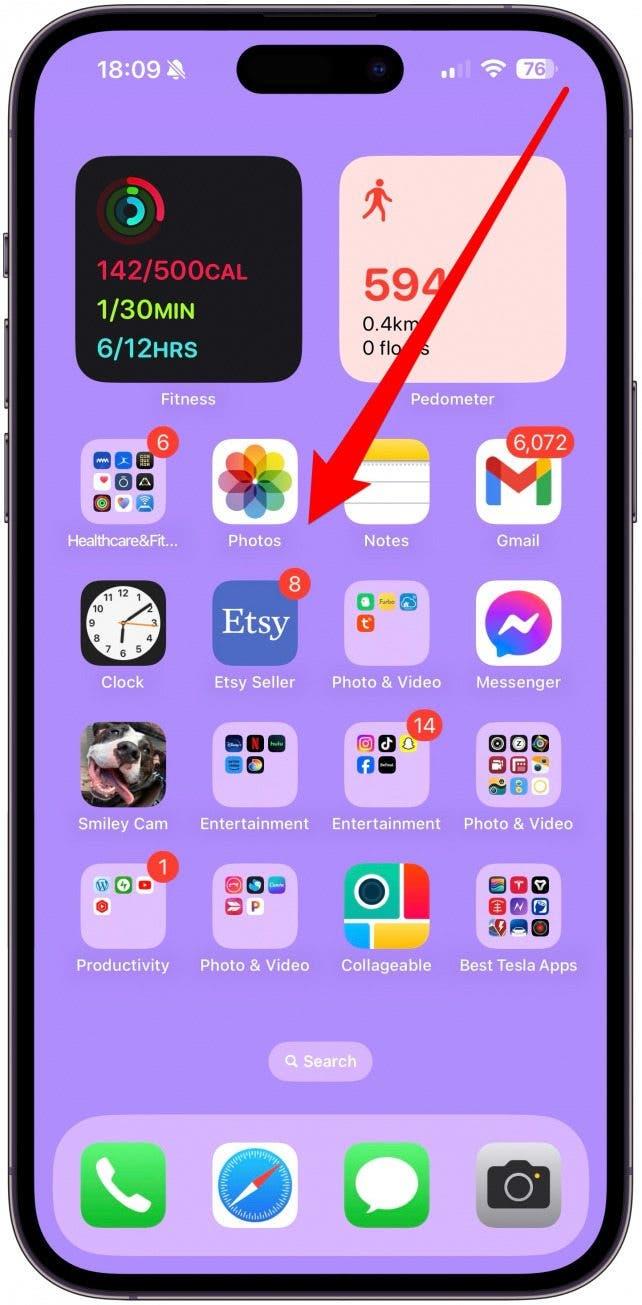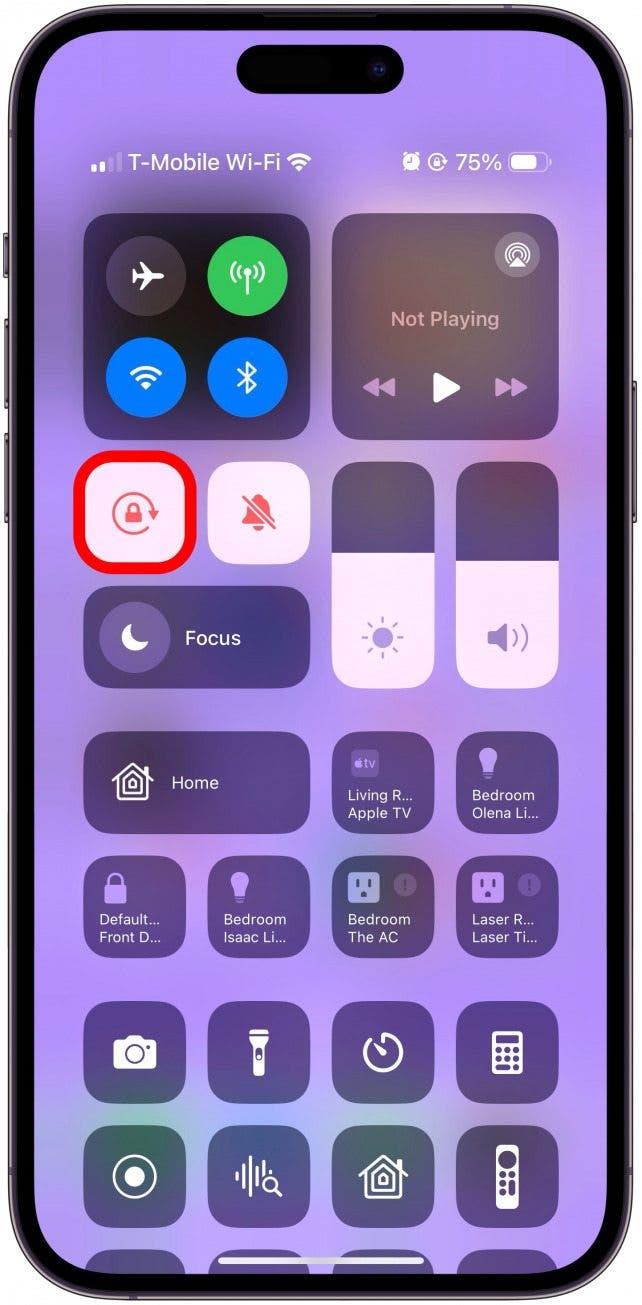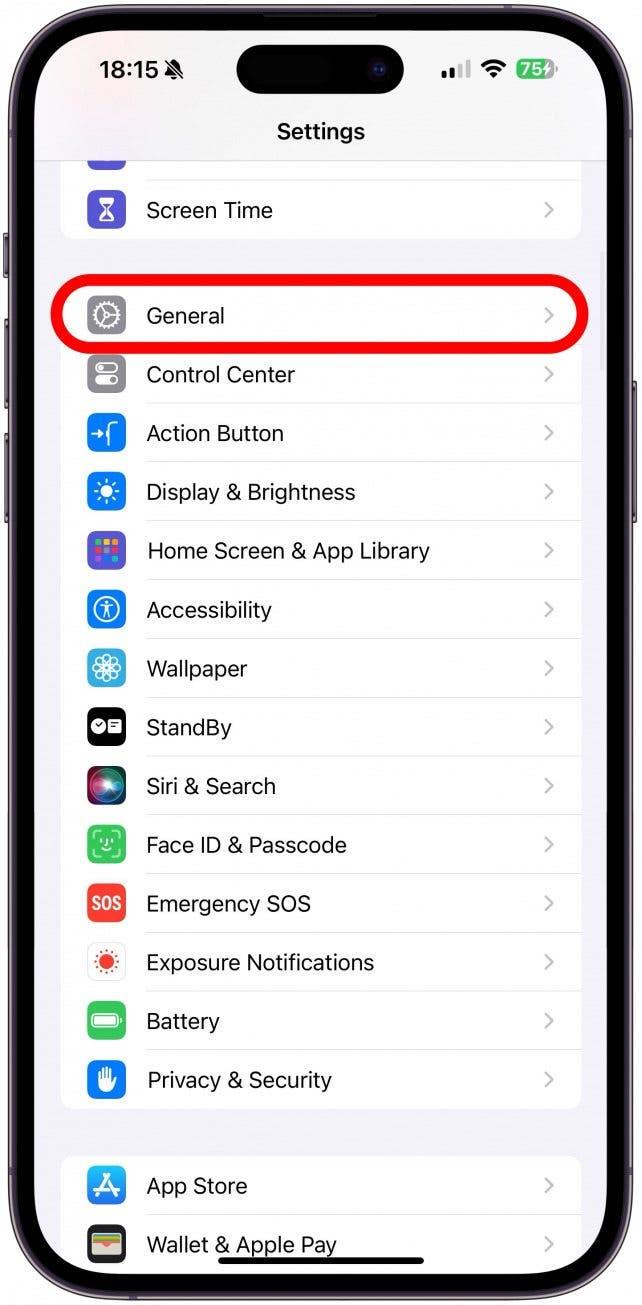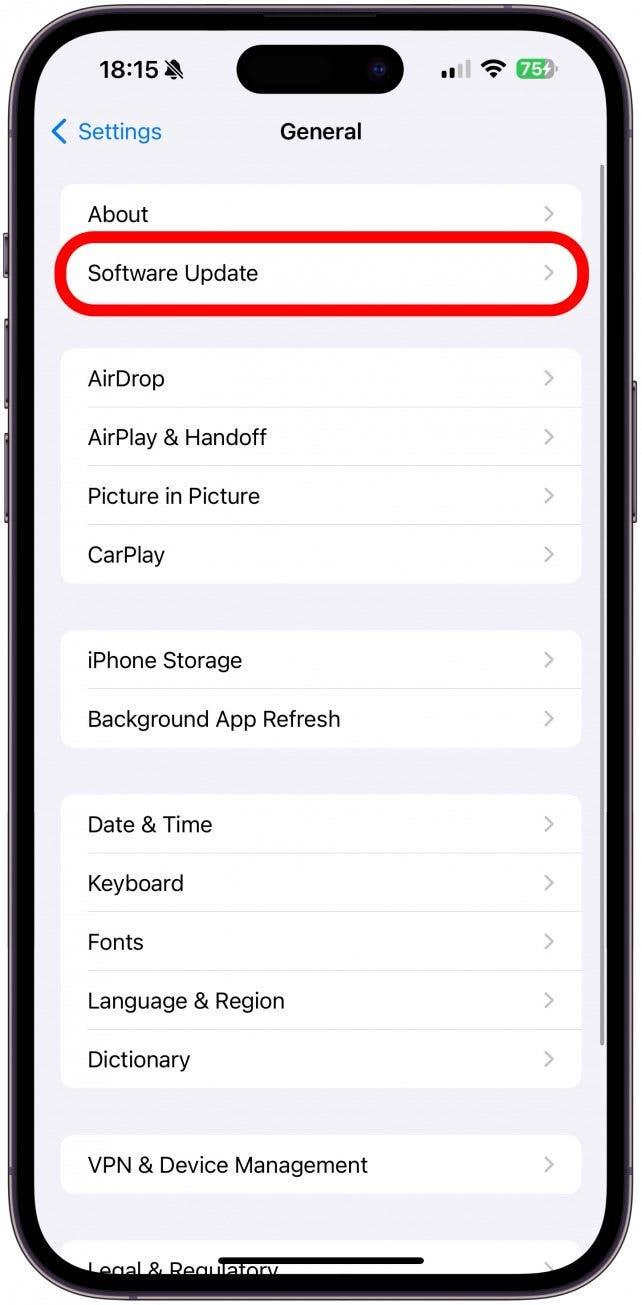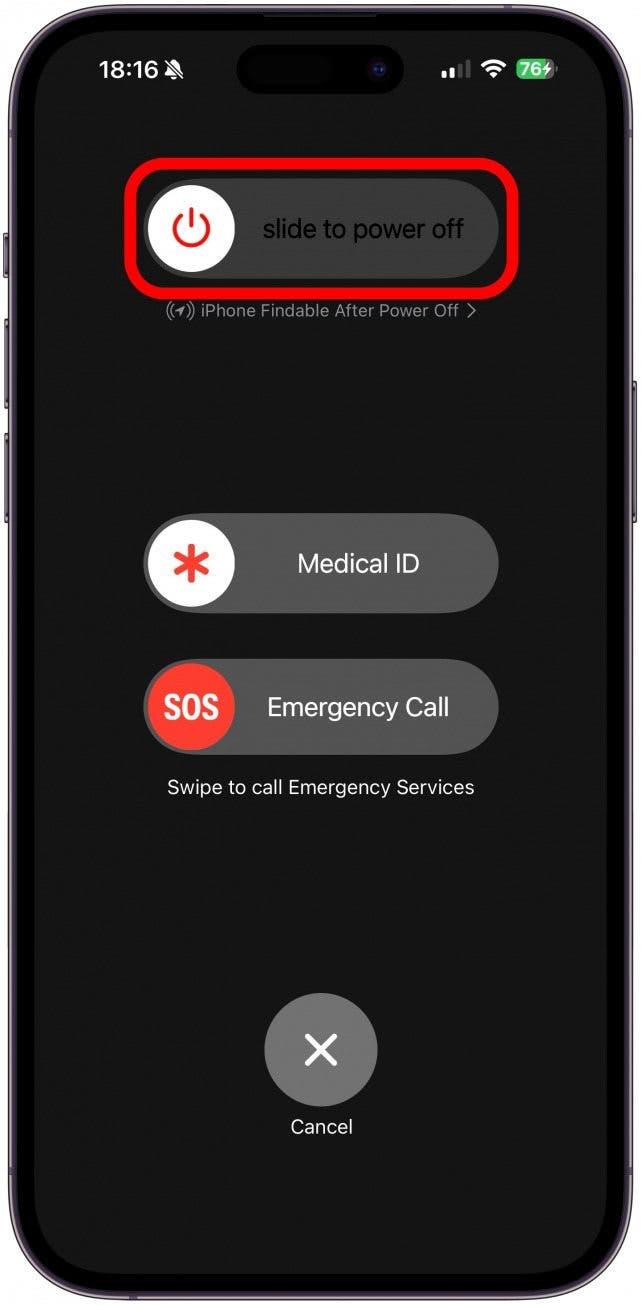ლოდინის რეჟიმი, რომელსაც ზოგჯერ უწოდებენ “iPhone Nightstand რეჟიმს”, ჩართულია iPhones- ზე, რომელიც მუშაობს iOS 17 ან შემდეგ. უბრალოდ დარწმუნდით, რომ გადადით ლოდინის რეჟიმში და ყოველთვის ეკრანზე. გარდა ამისა, დარწმუნდით, რომ თქვენი iPhone ჩართულია თავსებადი დამტენი და ეყრდნობა ლანდშაფტის რეჟიმში ყოფნის დროს.
როგორ გამოვიყენოთ ლოდინის რეჟიმი (iOS 17 ან შემდეგ) სწორად
თქვენი iPhone- ის მისაღებად თქვენი ტელეფონის ჩვენება დაუყოვნებლივ უნდა შეიცვალოს iPhone– ის ახალი ლოდინის რეჟიმში. ლოდინის რეჟიმის დასრულების შემდეგ, თქვენ შეგიძლიათ შეცვალოთ იგი მარცხნივ და მარჯვნივ, შეცვალოთ ეკრანის განლაგება, გადახურვა ზემოთ და ქვემოთ, რომ შეცვალოთ სტილი, და გრძელი პრესა, რომ შეცვალოთ ვიჯეტები ან სხვა ლოდინის რეჟიმის პარამეტრები. შეამოწმეთ ჩვენი სტატია ლოდინის რეჟიმის დაყენების შესახებ, რომ მეტი გაიგოთ. თუ თქვენ გაქვთ თავსებადი ტელეფონი, რომელიც აწარმოებს სწორ პროგრამას და ვერ მიიღებთ თქვენს ლოდინის რეჟიმს მუშაობისთვის, ჩვენ შეგვიძლია დაგეხმაროთ! IPhone– ის უფრო ახალი მახასიათებლების გასარკვევად, გადახედეთ ჩვენი დღის ბიულეტენის უფასო რჩევას .
პრობლემების მოგვარება ლოდინის რეჟიმში, რომელიც არ მუშაობს iPhone- ზე
თუ ვერ მიიღებთ ლოდინის რეჟიმს მუშაობისთვის, თქვენ მარტო არ ხართ. შეიძლება ცოტა დრო დასჭირდეს პარამეტრების სწორად მიღებას და გაერკვნენ, თუ როგორ უნდა მიიღოთ ფუნქცია სწორად მუშაობისთვის. აქ არის რა უნდა გააკეთოთ, თუ ლოდინის რეჟიმს განიცდით არ მუშაობს:
 აღმოაჩინეთ თქვენი iPhone– ის ფარული თვისებები მიიღეთ ყოველდღიური წვერი (ეკრანის ანაბეჭდები და მკაფიო ინსტრუქციები), ასე რომ თქვენ შეგიძლიათ დაეუფლოთ თქვენს iPhone- ს დღეში მხოლოდ ერთ წუთში.
აღმოაჩინეთ თქვენი iPhone– ის ფარული თვისებები მიიღეთ ყოველდღიური წვერი (ეკრანის ანაბეჭდები და მკაფიო ინსტრუქციები), ასე რომ თქვენ შეგიძლიათ დაეუფლოთ თქვენს iPhone- ს დღეში მხოლოდ ერთ წუთში.
- დარწმუნდით, რომ ლოდინის რეჟიმი გადადის პარამეტრების გახსნით.

- გადადით ქვემოთ და შეეხეთ ლოდინის . თუ ვერ ხედავთ ამ პარამეტრს, გამოტოვეთ ნაბიჯი 10 -ზე.

- დარწმუნდით, რომ ლოდინი გადადის. თქვენ შეგიძლიათ შეეხოთ ეკრანს, თუ გსურთ თქვენი პარამეტრების შემდგომი რეგულირება.

- შემდეგი, დარწმუნდით, რომ იყენებთ დამტენის სწორ ტიპს. უმჯობესია გამოიყენოთ MFI (დამზადებულია iPhone– ისთვის)-შეესაბამება დამტენი, რომელიც თქვენს iPhone– ს ჰორიზონტალურად უჭირავს. მე მოვახერხე ლოდინის რეჟიმის გააქტიურება ლამაზი დამტენის გარეშე, უბრალოდ დავაყენე ჩემი ჩართული iPhone უკან 30 გრადუსიანი კუთხით. დაარტყა დამტენები ან არასწორი კუთხე ხელს უშლის ლოდინის ჩართვას.
- თუ ლოდინის რეჟიმი ჯერ კიდევ არ მუშაობს, დაუბრუნდით პარამეტრებს და ონკანის ჩვენებას და სიკაშკაშეს .

- ყოველთვის აირჩიეთ ეკრანზე .

- დარწმუნდით, რომ ყოველთვის გამოფენილია .

- შემდეგი რამ, რაც უნდა სცადოთ, გამორთეთ საკეტის ორიენტაცია. მიუხედავად იმისა, რომ ლოდინის რეჟიმი უნდა იმუშაოს ჩაკეტვის ორიენტაციით, ზოგი მომხმარებელი მიიჩნევს, რომ ჩაკეტვის გამორთვა დროებით ხდის ლოდინის რეჟიმში მუშაობას. გამორთვისთვის, გახსენით საკონტროლო ცენტრი დიაგონალურად გადაშენებით თქვენი iPhone დისპლეის ზედა მარჯვენა კუთხიდან.

- შეეხეთ დაბლოკვის ხატულას , რომ გამორთოთ ჩაკეტვის ორიენტაცია.

- დარწმუნდით, რომ თქვენი iPhone აწარმოებს უახლეს iOS- ს, რადგან Apple ხშირად მოიცავს ყველა განახლებასთან დაკავშირებულ საერთო პრობლემებს. დაუბრუნდით პარამეტრებს და შეეხეთ ზოგადს .

- შეეხეთ პროგრამული უზრუნველყოფის განახლებას და განაახლეთ თქვენი iPhone , თუ განახლებაა ხელმისაწვდომი.

- დაბოლოს, სცადეთ თქვენი iPhone– ის გადატვირთვა , დაჭერით ენერგიისა და მოცულობის ღილაკებზე, სანამ არ დაინახავთ მენიუს სლაიდთან ერთად სლაიდერის გასწვრივ. თქვენი ტელეფონის დაბრუნების შემდეგ, ლოდინის რეჟიმი უნდა იმუშაოს!

ახლა თქვენ იცით, თუ როგორ უნდა ჩართოთ “Nightstand Mode” (iPhone ლოდინის რეჟიმი). ლოდინის რეჟიმი შეიძლება იყოს შესანიშნავი პროდუქტიულობის ინსტრუმენტი, რადგან ის საშუალებას გაძლევთ გამოიყენოთ გარკვეული iPhone მახასიათებლები განადგურების გარეშე, ან როგორც საწოლის მაგიდის საათი. მას აქვს ღამის რეჟიმი, რაც ეკრანზე შავ და წითელს ხდის, ასე რომ ღამით ადვილად ნახავთ, რომ არ იყოს საკმარისად ნათელი, რომ გაიღვიძოთ.
კითხვები
- რატომ არის ჩემი ლოდინის წითელი iOS 17? თუ თქვენი ლოდინის რეჟიმის ჩვენება წითელი და შავია, ეს ნიშნავს, რომ ის ღამის რეჟიმშია. ამის გამორთვა შეგიძლიათ ლოდინის რეჟიმის პარამეტრებში.
- როგორ შევცვალო ჩემი ლოდინის ვიჯეტები? შეეხეთ და გამართეთ თქვენი დისპლეი, როდესაც თქვენი iPhone ლოდინის რეჟიმშია, და თქვენ შეძლებთ თქვენი ვიჯეტის რედაქტირებას, ისევე, როგორც თქვენ გააკეთებთ თქვენს საწყის ეკრანზე.
- რა არის IPhone ყოველთვის გამოფენილი? ეს ფუნქცია ამცირებს თქვენი დაბლოკვის ეკრანის ჩვენებას, ხოლო ჯერ კიდევ გიჩვენებთ დროს, ნებისმიერ ვიჯეტებს, რომლებიც თქვენ დაამატეთ თქვენს ჩაკეტვის ეკრანზე და შეტყობინებებს.